פרסומת
מה המדפסת הטובה ביותר ל- PDF עבור Windows? בדקנו 7 מהאפשרויות הפופולריות ביותר לגלות.
זה די מזעזע הדפסה במערכת Windows 8 אינה באה עם אפשרות PDF ההדפסה השתנתה ב- Windows 8: להלן מה שאתה צריך לדעתההדפסה השתנתה ב- Windows 8 - יש כיום דרך סטנדרטית להדפסה בכל אפליקציה מודרנית. עם זאת, כמו דברים רבים בממשק המודרני החדש של מיקרוסופט, ההדפסה אינה אינטואיטיבית באופן מיידי עבור משתמשים רבים, ... קרא עוד ; למשתמשי מקינטוש ולינוקס היה זה כברירת מחדל במשך שנים. משתמשי Windows עדיין זקוקים לתוכנה ייעודית, כמו Adobe Acrobat Pro, והכול באיכות משתנה.
מדפסות PDF מאפשרות לך לשמור כל קובץ שתוכל להדפיס כ- PDF, כלומר כל מחשב על כדור הארץ יכול לפתוח אותו בלי הרבה בעיות. מכיוון שתוכניות אלה מתחפשות למדפסות רגילות, אתה יכול להשתמש בהן כדי ליצור קובץ PDF בכל תוכנית המאפשרת לך להדפיס. הראינו לכם כיצד להדפיס ל- PDF ב- Windows 8 כיצד להדפיס ל- PDF מ- Windows 8 שולחן עבודה ואפליקציות מודרניותזה העידן הדיגיטלי וכדאי להפסיק להדפיס לנייר! הדפס ל- PDF במקום. מאמר זה דן בקצרה ביתרונות של PDF על פני נייר ומדגים כיצד להדפיס ל- PDF ב- Windows 8. קרא עוד
, אך תוכנה כזו אינה בשום אופן חדשה: אתה יכול להשתמש בה בכל גרסה של Windows.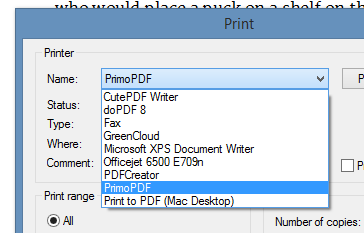
כפי שאתה יכול לראות, התקנתי חבורה של תוכניות אלה - למדע. התוצאות שלי להלן. אני אראה לך את הדיאלוגים שלהם ואיך נראים הקבצים שהם מפיקים.
החלטתי להשתמש במאמר המצוין של כריס קוגנטס האורקל של הוקי הקרח כמסמך הדוגמא שלי, מכיוון שהוא פנטסטי (ומכיוון שהקיץ הוא עונה מדכאת, חסר הוקי ומלא חום).
חמוד PDF: פשוט ויעיל
עם שם קל לזכור וממשק פשוט, CutePDF הוא אפשרות סולידית. כשמגיע הזמן להדפיס, כל מה שתשאלו אתכם היכן תרצו לשמור את קובץ ה- PDF. זה פשוט, בטוח, אבל זה כנראה כל מה שרוב האנשים רוצים.
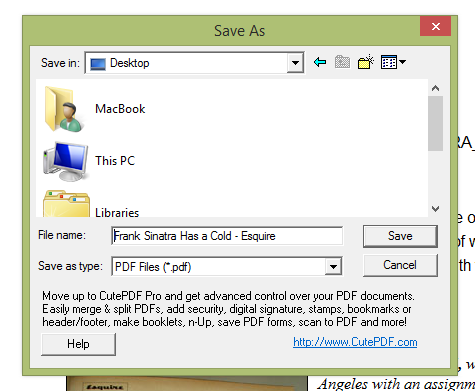
הקבצים שהתקבלו נראים בדיוק כמו שציפיתי, להשלים עם גופנים משובצים.
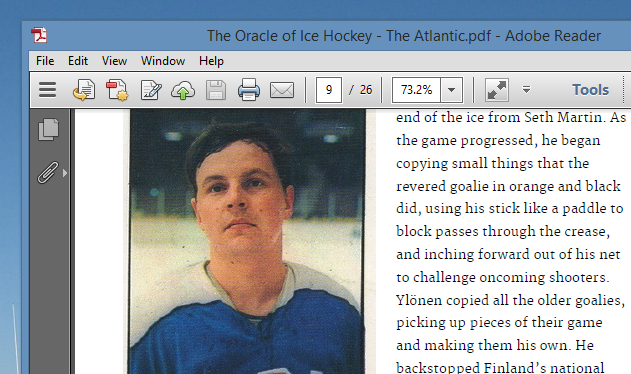
CutePDF קל לשימוש - פשוט התקן אותו והשתמש בו כשאתה זקוק לו.
החיסרון: תוכנות ריגול.
אז מהם הצדדים למטה? יש מודעה קטנה בדיאלוג השמירה, כמוצג למעלה. זה לא עניין גדול, אבל חלקם עשויים להעדיף לא לראות את זה.
הבעיה הגדולה יותר, עם זאת, היא תוכנת הרושם ש- CutePDF מנסה להתקין במהלך ההתקנה.
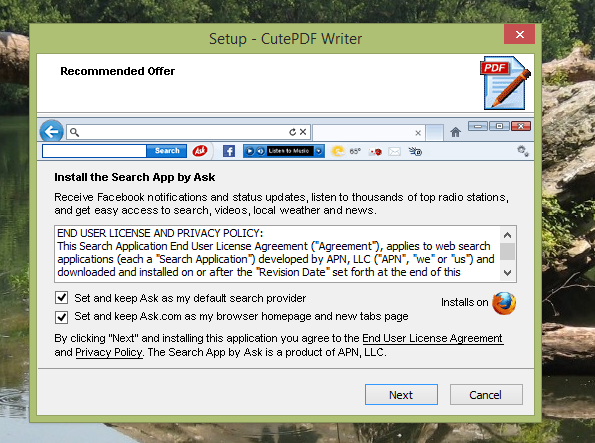
היזהר היכן שאתה לוחץ או שאתה עשוי להשתמש ב- Ask.com.
doPDF: שליטה נוספת בגע
אם אתה מתכוון להדפיס PDF אחר כך, תרצה תמונות באיכות גבוהה - אם לא, אתה עשוי להעדיף קובץ קטן יותר. DoPDF של אפליקציה בחינם נותן לך דרך קלה לשלוט בגודל PDF, ותוכל גם להחליף הטבעות גופן.
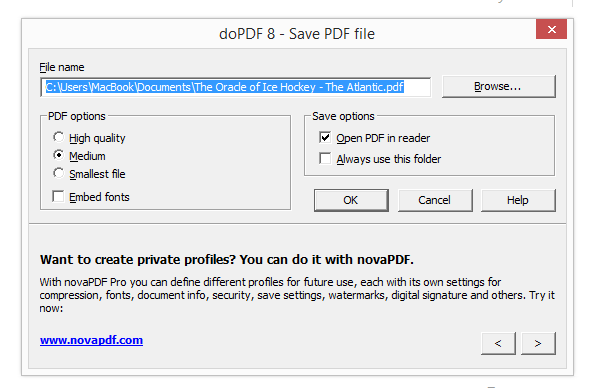
הקובץ שהתקבל הולך להיראות מעט אם תבחר שלא להטביע גופנים, כמובן, אבל אם רצית שהאפשרויות doPDF היא הבחירה שלך.
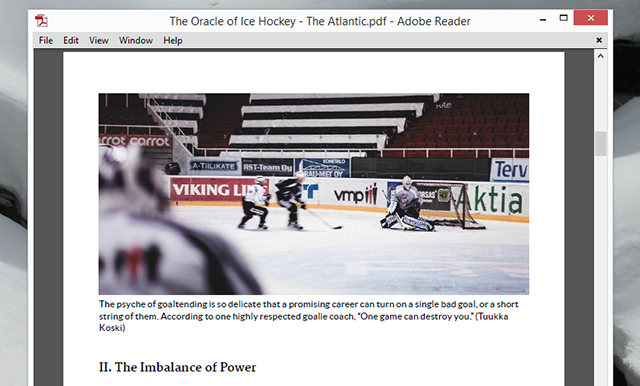
חסרונות: לא הרבה.
אין כאן הרבה מה להתלונן. יש מודעה זעירה בתיבת האפשרויות, כפי שתוכל לראות למעלה. תוכנית זו מחפשת גם לא להטמיע גופנים, מה שעלול לגרום לכמה מסמכי PDF מצחיקים למראה - אך ניתן לתקן זאת על ידי לחיצה על תיבת הסימון.
התוכניות שלעיל מאפשרות לך ליצור PDF, אך מה אם ברצונך לשלוט על המטא נתונים של אותו קובץ? זהו חוזק המפתח שמציע PDFCreator, מדפסת PDF עם קוד פתוח. כשאתה מדפיס יש לך אפשרות להוסיף מחבר ומידע נוסף.
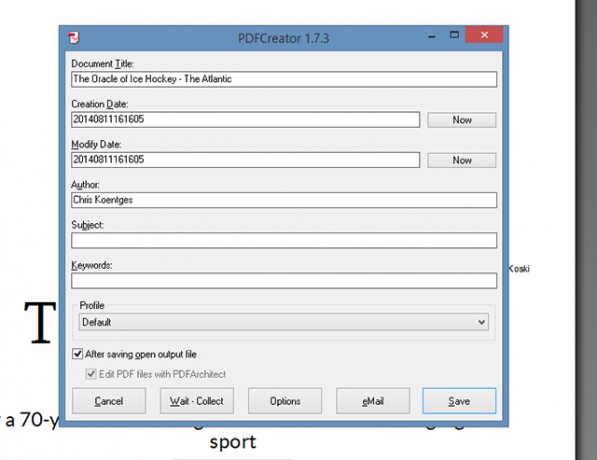
יש גם כפתור לחיבור מהיר של הקובץ שלך לדוא"ל, אם אתה משתמש בלקוח דוא"ל שולחני. הקבצים עצמם נראים בדיוק כפי שהייתם מצפים.
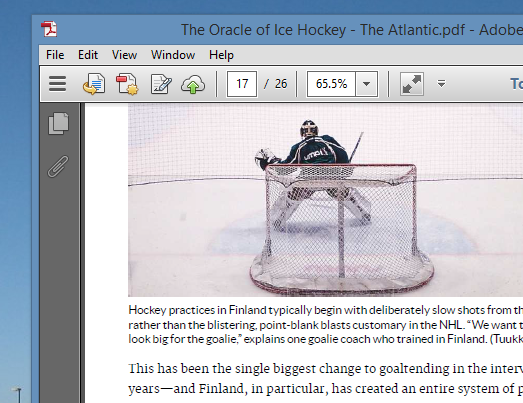
החיסרון: עדיין יותר תוכנות ריגול
למרות היותו קוד פתוח, ל- PDFCreator יש הרגל מגעיל. תוכלו לקרוא את ההיסטוריה הארוכה בוויקיפדיה, והקפידו לשים לב במהלך תהליך ההתקנה.
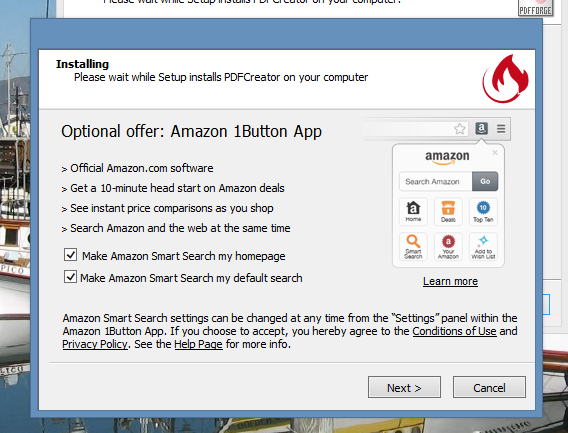
כמו כן ראוי לציין ש- PDFCreator משתמש תסריט רפאים לפלט קבצים.
FreePDF: אתר גרמני, תוכנה יעילה
FreePDF, המוצע על ידי אתר גרמני, עובד באותה מידה למשתמשים באנגלית. השתמש בו ותראה תיבת דו-שיח זו:
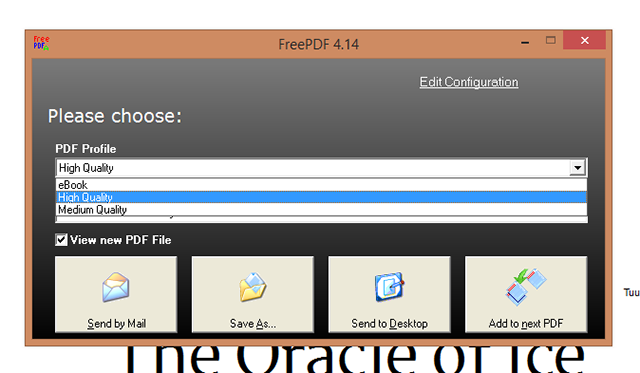
כמו ב- doPDF, אתה יכול לשלוט באיכות. אתה יכול גם לייצא לדוא"ל, אם תרצה, או לשמור בשולחן העבודה. הקבצים נראים נהדר.
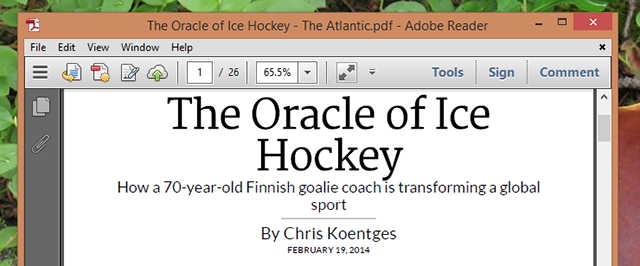
כמו חלק מהתוכנות האחרות כאן, FreePDF דורש ש- Ghostscript יפעל - אך אין באמת שום חסרונות גדולים אחרים לזה.
ועכשיו למשהו שונה לגמרי. GreenCloud הוא לא רק מדפסת PDF: זו תוכנית שנועדה לשנות את אופן ההדפסה המלאה שלה. הרעיון הוא שתוכל לראות את החלון הזה בכל פעם שאתה מתכוון להדפיס משהו:
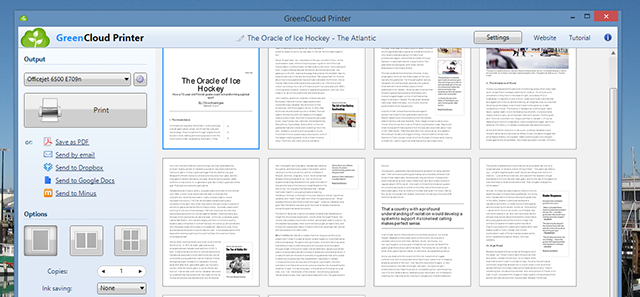
מכאן, תוכלו לשמור בקלות ל- PDF ואפילו להעלות ישירות ל- Dropbox או מינוס.
התוכנה מבצעת שינויים מסוימים במסמכים שלך כך שהם ייקחו פחות דיו - לפחות זו התיאוריה. אולי בגלל זה, המאמר שהדפסתי לא נראה פריך כמו אחרים - הפונט הוחלף במשהו רזה יותר.
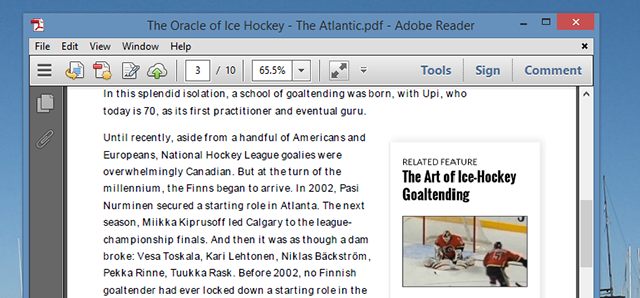
החיסרון: הדפסה מוגבלת, פלוס תוכנות ריגול
רציתי לאהוב את GreenCloud, באמת. אבל המתקין של התוכנית הזו פשוט לא יכול היה לרמז: הוא ניסה להתקין כל כך הרבה תוכנות זבל שלא יכולתי להאמין לה. דחה הצעה אחת; לראות אחר.

זה לא יהיה עניין גדול, אבל מסתבר שהגרסה החינמית של התוכנה מוגבלת לעשרה עמודים. זהו חיסרון עצום בעיניי, ואני מציע לך לדלג על זה מסיבה זו בלבד.
עדיין, הממשק די נחמד - שלא כמו כל דבר שניסיתי. מסיבה זו, חשבתי שאציין זאת, אבל היה מוכן לחוויה שטויות, אלא אם כן אתה מוכן לשלם.
PrimoPDF: המון אפשרויות
נקי ופשוט זה אינו: נסה להדפיס קובץ ל- PDF ותראה את הבלגן הזה של ממשק.
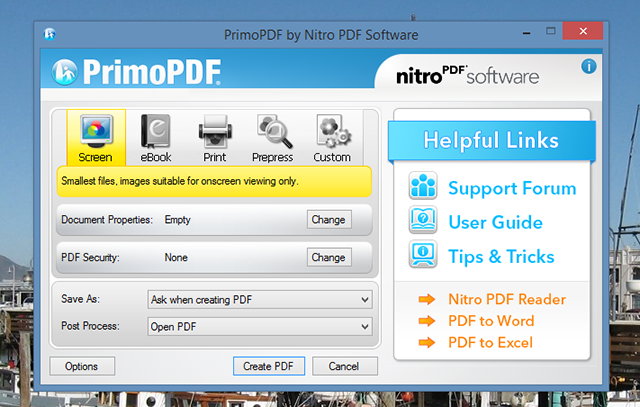
יש הרבה מקום מבוזבז, אבל מה שמנוצל היטב הוא לתת לך כל מיני אפשרויות. ישנן קביעות מוגדרות מראש לרמות איכות שונות, ותוכלו לשנות את המטא נתונים. אתה יכול גם להגן על המסמך שלך באמצעות סיסמה, דבר שאף תוכנית אחרת שאינה מציעה כאן - זה עשוי להועיל אם אתה מדפיס חשבוניות או מידע מאובטח אחר באופן קבוע.
אז כן, התלוננתי הרבה על הממשק, אבל העובדה היא שזה נותן לך הרבה אפשרויות. גם הפלט נראה נהדר.
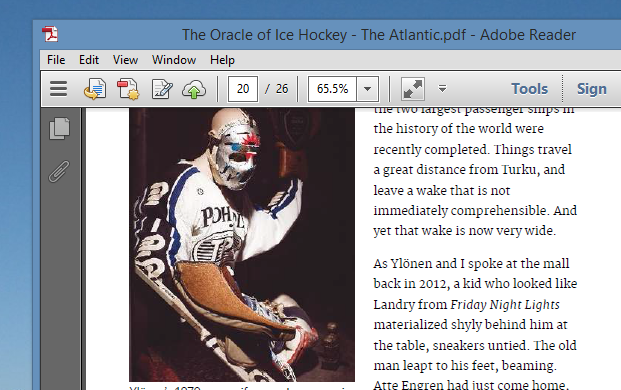
החיסרון: דורש .NET, הוא מכוער
זו לא עסקה ענקית, אך תצטרך להתקין .NET כדי להתקין תוכנית זו. זה ודיאלוג המשתמשים העמוס היו כיבויים עבורי, אך יתכן ולא חשוב לך.
TinyPDF: פשוט, אבל מיושן
TinyPDF נקרא בשם הולם: ההורדה היא רק חצי מגה, כלומר היא קטנה. משתמשים רבים נשבעים על תוכנה זו עד היום, ואם אתה משתמש במכונה של 32 סיביות, אולי תרצה לנסות אותה. עם זאת, לא יכולתי.
החיסרון: לא יעבוד על מחשבים חדשים יותר
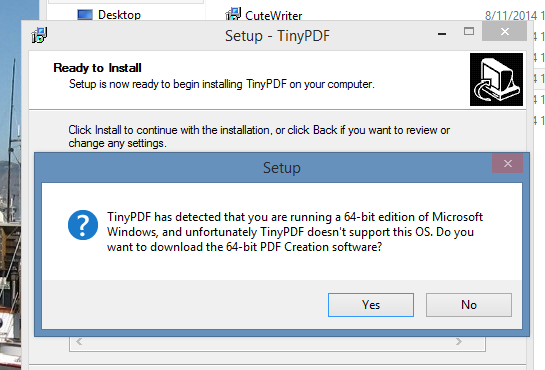
לא הצלחתי לנסות את זה, מכיוון שהמחשב שלי מריץ גירסת 64 סיביות של Windows - ו- TinyPDF אינו תומך במחשבים כאלה. המשמעות היא שאם קנית את המחשב שלך בשנים האחרונות, סביר להניח שלא תוכל להשתמש בו. אל תשתולל מאתר האפליקציה: אם אתה מנסה להתקין על מחשב של 64 סיביות, תנותב לאתר של תוכנית מסחרית. הגרסה החינמית של TinyPDF אינה פועלת במחשבים חדשים.
אז מה הכי טוב?
אולי תוהה: מה הבחירה הטובה ביותר כאן? אשמח לדעת את מי אתה מעדיף, אז השאר את מחשבותיך בתגובות למטה - במיוחד אם שכחתי משהו שהוא גם חופשי ושימושי.
אבל אם אתה רוצה שאגיד לך מה הכי טוב, אני חייב לומר: זה באמת תלוי במה שאתה מחפש. אני רוצה דרך פשוטה ליצור קובץ PDF, כך שאפשרויות סלסולים נמוכים כמו CutePDF ו- doPDF עובדים הכי טוב בשבילי. אם אתה רוצה תמיכה לאבטחת PDF, השתמש ב- PrimoPDF; אם אתה רוצה שליטת מטא נתונים, השתמש ב- PDF Creator. אם אתה שונא תוכנות זדוניות, השתמש doPDF או FreePDF - שניהם נקיים. חבל שרבים מהיישומים האחרים כוללים תוכנות זדוניות, אך שימו לב במהלך ההתקנה ואתם צריכים להיות בסדר.
אה, ואם אתה מנסה להדפיס דף אינטרנט, שקול להשתמש סימניות שמסירות סריקות אינטרנט 3 סימניות פשוטות להדפסת דפי אינטרנט נאים למראה ללא טלאיםהדפסת מידע מהאינטרנט היא לרוב אתגר מכיוון שאתרים מטויחים בסרגל צידי, תמונות, פרסומות, ואלמנטים אחרים שלא ניתן להדפיס. מה שגורם לאתר להיראות פנטסטי הוא גרירה אמיתית בעת ההדפסה מכיוון שכל ... קרא עוד להדפס נקי יותר. סרגל הצד לא נראה נהדר בקבצי PDF.
ג'סטין פוט הוא עיתונאי טכנולוגי שבסיסו בפורטלנד, אורגון. הוא אוהב טכנולוגיה, אנשים וטבע - ומנסה ליהנות משלושתם בכל הזדמנות אפשרית. אתה יכול לשוחח בצ'אט עם ג'סטין בטוויטר, ברגע זה.